Galaxy Z Flip4 နှင့် Galaxy Z Fold4 ၏ Flex မုဒ်အကြောင်း
Samsung ၏ ခေါက်ချိုးစမတ်ဖုန်းများ၏ အထူးခြားဆုံး အားသာချက်တစ်ခုမှာ ၎င်းတို့သည် သင့်အား မျက်နှာပြင်မျိုးစုံသုံးမုဒ်တွင် အလုပ်လုပ်နိုင်စွမ်းကို ပေးစွမ်းနိုင်သောကြောင့် သင့်လိုအပ်ချက်အားလုံးကို စက်တစ်ခုတည်းဖြင့် လုပ်ဆောင်နိုင်ခြင်းဖြစ်သည်။ ဤလုပ်ဆောင်ချက်အကြောင်း ပိုမိုသိရှိရန်၊ အောက်တွင်ဖတ်ရှုပါ။
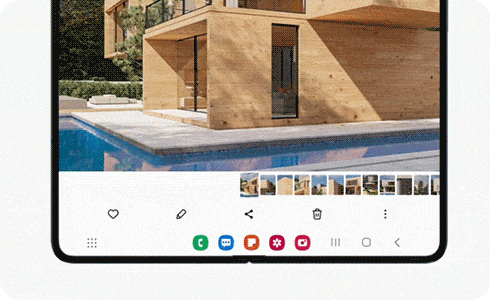
သင့်ဖုန်းကို ခေါက်ထားပြီး ဒေါင်လိုက်အနေအထားတွင် Flex မုဒ်ကို ဖွင့်လိုက်ပါက၊ သင်အသုံးပြုနေသည့်အက်ပ်သည် မျက်နှာပြင်၏ထိပ်တွင် ပေါ်လာမည်ဖြစ်သည်။ နောက်ထပ်ထိန်းချုပ်မှုများပါရှိသော အကန့်တစ်ခုသည် သင့်မျက်နှာပြင်၏အောက်ခြေတွင် ပေါ်လာမည်ဖြစ်သည်။
ကျေးဇူးပြု၍ မှတ်သားထားပါ- အချို့အက်ပ်များသည် Flex မုဒ်တွင်ရှိစဉ် ၎င်းတို့၏စိတ်ကြိုက်ပုံစံကို ပြသသည်။ ထိုအခြေအနေများတွင် Flex မုဒ်အကန့် ပေါ်လာမည်မဟုတ်ပါ။
Flex မုဒ်ကို သင်၏ ခေါက်နိုင်သော စက်ပစ္စည်းတွင် ထည့်သွင်းလိုပါက၊ နောက်အဆင့်များကို လိုက်လုပ်ပါ-
မျက်နှာပြင်အောက်ခြေတွင် အောက်ပါသင်္ကေတများတွေ့နိုင်ပါသည်-
- အသိပေးအကန့် ဆွဲချ။
- စခရင်ရှော့ ရိုက်ယူ။
- အလင်းထိန်းချုပ်မှု။
- အသံထိန်းချုပ်မှု။
- touchpad အဖွင့်/အပိတ်။
သင့် touchpad ဖြင့် ထိုလုပ်ဆောင်ချက်များ ဆောင်ရွက်နိုင်ပါသည်-
- လက် ၁ ချောင်းသုံး ကလစ်လုပ်ဆောင်ချက်။
- လက် ၂ ချောင်းသုံးပြီး ထိတွေ့ခြင်းဖြင့် မီနူးကို ဖွင့်ပါ (ညာကလစ်)။
- လက် ၂ ချောင်းသုံးပြီး အပေါ်အောက် ဆွဲရွှေ့ပါ၊ လက် ၂ ချောင်းသုံးပြီး ဘယ်ညာဆွဲရွှေ့ပါ။
- လက် ၂ ချောင်းစုပြီး Zoom ချုံ့/ချဲ့ လုပ်ဆောင်ချက်ကို လုပ်ပါ။
သငျ၏အကွံပွုခကြျအတှကျကြေးဇူးတငျပါသညျ
ကျေးဇူးပြု၍ မေးခွန်းအားလုံးဖြေဆိုပါ။
RC01_Static Content









